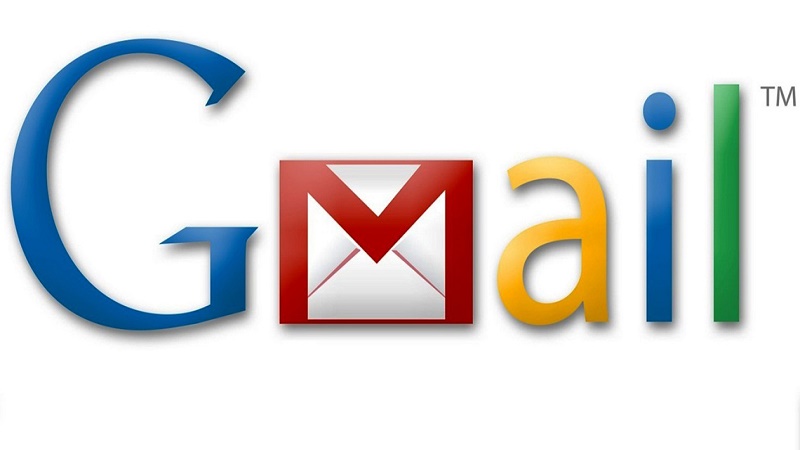شاید برایتان عجیب به نظر برسد که فردی رمز عبور یا پسورد اکانت جیمیل خود را فراموش کند، اما باور کنید که در طول روز افراد زیادی با این مشکل رو به رو می شوند. اگر بنا به هر دلیل شما هم پسورد جیمیل خود را فراموش کرده اید نگران نباشید، چرا که با طی کردن چند مرحله ساده قادر به بازیابی رمز عبور فراموش شده خود خواهید بود. در این مقاله قصد داریم که در رابطه با فراموش کردن پسورد جیمیل و نحوه بازیابی آن صحبت کنیم.
بازیابی اکانت جیمیل
در مواقعی که شما آدرس ایمیل خود در جیمیل را فراموش کرده باشید، جیمیل به کمک تان می آید تا بتوانید اکانت خود را پیدا کنید. بدین منظور پس از وارد شدن به صفحه لاگین جیمیل، بر روی گزینه Forgot Email کلیک کنید.
حال باید در فرم باز شده، شماره همراه خود را وارد نمایید. سپس نام و نام خانوادگی خود را نیز در صفحه بعدی وارد کرده و در نهایت بر روی دکمه Send text message کلیک کنید تا یک کد به شماره موبایل شما ارسال شود.
حالا کد دریافتی را در قسمت مشخص شده وارد می کنیم. اگر همه مراحل فوق را به درستی انجام داده باشید، جیمیل همه اکانت های متصل به شماره همراه شما را لیست می کند.
به همین راحتی شما موفق شدید ایمیل های خود را پیدا کنید.
بازیابی رمز عبور جیمیل
اگر یکی از کسانی هستید که رمز جیمیل خود را فراموش کرده اید و می خواهید آن را بازیابی کنید، می توانید از این روش را استفاده کنید. اول به صفحه اصلی ورود به جیمیل وارد شوید. در این صفحه آی دی جیمیل خود را در قسمت Email or Phone وارد کنید و دکمه Next را انتخاب کنید.
در صفحه بعد گزینه Forgot password را انتخاب کنید. حالا برای بازیابی رمز جیمیل خود یکی از روش های زیر را دنبال کنید.
بازیابی رمز جیمیل با استفاده از آخرین پسورد
وقتی که لینک Forgot Password را کلیک می کنید، اولین گزینه ای که برای شما ظاهر می شود Last Password است. اگر شما آخرین پسوردی که استفاده کرده اید را بخاطر دارید، آن را وارد کنید و روی دکمه Next کلیک کنید.
اگر آخرین پسورد جیمیل خود را هم فراموش کرده اید از روش های دیگر استفاده کنید.
نحوه بازیابی جیمیل فراموش شده با تایید دو مرحله ای گوگل
اگر تایید دو مرحله ای اکانت گوگل خود را با استفاده از Google Authenticator فعال کرده اید، می توانید از این روش استفاده کنید. برنامه Google Authenticator خود را باز کنید و کد ۶ رقمی خود را وارد کنید و بعد روی دکمه Next کلیک کنید.
اگر تایید دو مرحله ای را فعال نکرده باشید این گزینه برای شما ظاهر نمی شود و شما باید Try a different question را کلیک کنید.
طریقه بازیابی رمز جیمیل با شماره تلفن
اگر رمز جیمیل خود را فراموش کرده اید، می توانید شماره تلفن همراه خود را وارد کنید تا یک کد به شما اس ام اس شود، خیلی ساده برای بازیابی رمز جیمیل خود می توانید این کد را وارد کنید.
اگر شما به هر علتی قبلا شماره تلفن خود را در گوگل ثبت نکرده اید روی لینکTry a different question کلیک کنید.
طریقه بازیابی رمز جیمیل با استفاده از کد بکاپ
گزینه Backup Code تنها وقتی ظاهر می شود که شما با استفاده از سرویس ویس یا پیامک تایید دو مرحله ای را فعال کرده باشید. وقتی که شما از روش های تایید دیگر مانند Google Authenticator، Google Prompt و ویس و پیامک استفاده نمی کنید بکاپ کد به شما کمک می کند. برای استفاده از بکاپ کد، کد ۸ رقمی را وارد کنید و دکمه Next را کلیک کنید.
اگر این گزینه برای شما کار نمی کند Try a different question را انتخاب کنید.
نحوه بازیابی پسورد جیمیل با سوال امنیتی
سوال امنیتی یکی از روش های قدیمی محافظت از اکانت است. وقتی شما اکانت گوگل یا اکانت جیمیل می سازید از شما خواسته می شود یک سوال امنیتی را برای ریکاوری پسورد وارد کنید. اگر شما جواب درست سوال امنیتی را بخاطر دارید، می توانید از این روش استفاده کنید در غیر این صورت Try a different question را انتخاب کنید.
تایید شماره تلفنی که در تنظیمات امنیتی خود ارائه کرده اید
اگر شما در تنظیمات امنیتی خود یک شماره پشتیبان وارد کرده اید، می توانید از این روش استفاده کنید. برای ریست پسورد جیمیل این شماره را وارد کنید و یا سعی کنید از سوال امنیتی دیگری استفاده کنید.
بازیابی رمز ایمیل با استفاده از تاریخ ایجاد اکانت گوگل
آیا شما ماه و سال تاریخ ایجاد اکانت گوگل خود را بخاطر دارید؟ برای بازیابی رمز جیمیل خود آن را وارد کنید در غیر این صورت Try a different question را کلیک کنید.
روش بازیابی اکانت جیمیل با تایید ایمیل
هنگامی که شما فرم ساخت اکانت جیمیل خود را پر می کنید یک فیلد به نامYour Current Email Address وجود دارد که در صورتی که آن را پر کرده باشید، می توانید از آن برای بازیابی پسورد جیمیل فراموش شده خود استفاده کنید. آی دی ایمیل را وارد کنید و روی دکمه Next کلیک کنید، یک کد به ایملی که وارد کرده اید ارسال می شود آن را در کادر مورد نظر وارد کنید.
بازیابی پسورد جیمیل با استفاده از اپلیکیشن Gmail
اگر کاربر تلفن همراه هستید برای بازیابی پسورد جیمیل خود ابتدا برنامه Gmail را باز کنید. روی Add an email address کلیک کنید. روی Google ضربه بزنید. ایمیل یا شماره تلفن خود را وارد کنید. بعد دکمه NEXT را انتخاب کنید. Forgot password را انتخاب کنید. آخرین پسوردی که به خاطر دارید را وارد کنید و روی دکمه Next بزنید، در غیر این صورتtry another way to sign inرا کلیک کنید.
از شما خواسته می شود یکی از کارهای زیر را انجام دهید:
- تایید کدی که به شما پیامک می شود.
- تایید کدی که به ایمیل دوم شما فرستاده می شود.
- تایید یک ایمیل دیگر برای بازیابی اکانت ایمیل.
- وارد کردن ایمیلی که شما می توانید بلافاصله چک کنید.
برنامه تایید کد گوگل را باز کنید. کد تاییدی که به شما پیامک شده است را وارد کنید. یک پسورد جدید را وارد کنید و فیلدهای برچسب دار را تایید کنید. روی NEXT بزنید. روی دکمهI AGREE بزنید. حالا پسورد جیمیل شما ریکاوری می شود و شما می توانید وارد جیمیل خود شوید.